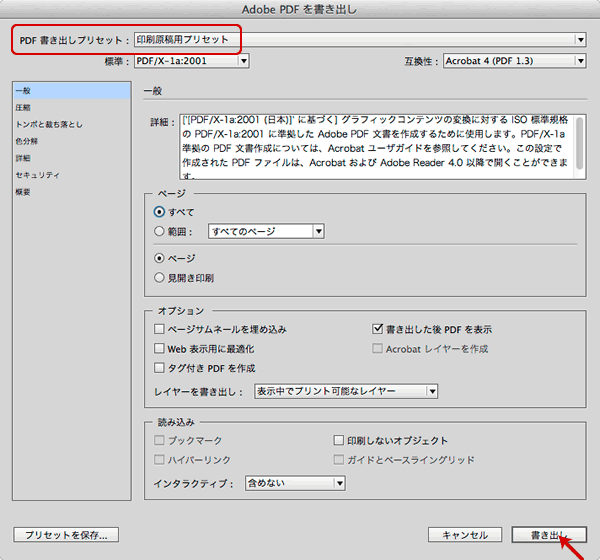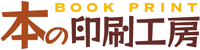Adobe InDesignからのPDF(X-1a)作成
Adobe InDesign から「PDF X-1a書き出しプリセット」の編集とPDF作成
当社ではAdobe InDesignやQuarkXPressで制作したデータは、PDF書き出しを行って頂いたうえで入稿をお願いしています。
Adobe InDesign CC(Mac OS)を使って印刷原稿に適した書き出しプリセットを編集のうえ、PDF作成を説明します。
-
ファイル>書き出し
編集が済んだInDesignのドキュメントを開き、「ファイル」から「書き出し」を選択します。
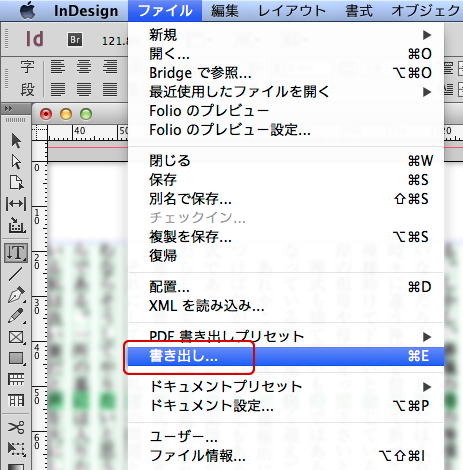
-
ファイル名と書き出し形式
「書き出し」ウインドウで、形式:「Adobe PDF(プリント)」を選択し、任意の名前を付けて保存ボタンをクリックします。
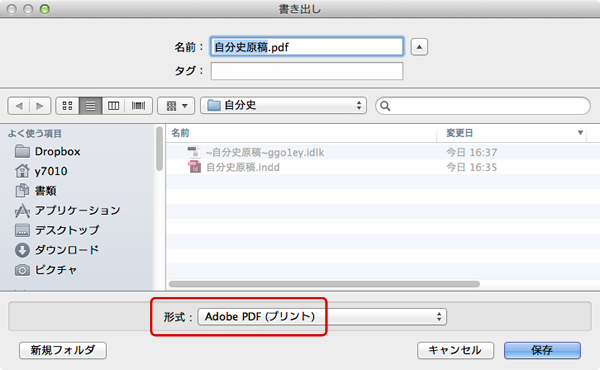
-
元となるプリセットから設定項目を編集します。/一般
書き出し設定を行うダイアログが表示されます。上部のPDF書き出しプリセット:「PDF/X-1a:2001(日本)」を選択します。
ダイアログ左側の設定項目が「一般」となっていることを確認し、「ページ」項目下部の「ページ」を選択(見開き印刷は選択しない)。「オプション」の「Web表示用に最適化」のチェックをはずします。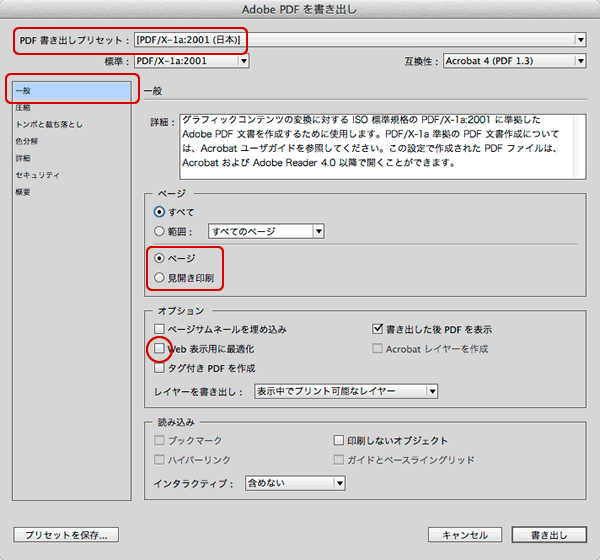
-
圧縮
設定項目「圧縮」をクリックします。カラー画像、グレースケール画像、モノクロ画像それぞれに「ダウンサンプルしない」、圧縮:「ZIP」とします。
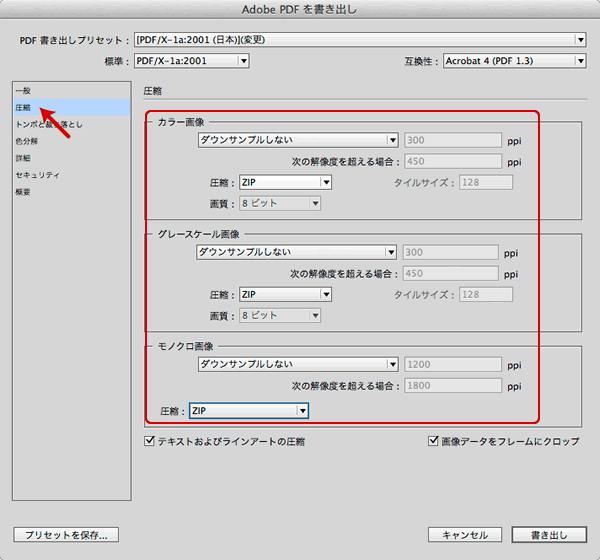
-
トンボと裁ち落とし
設定項目「トンボと裁ち落とし」をクリックします。「トンボとページ情報」の内トンボ、外トンボ、センタートンボにチェックを入れ、種類:「丸付きセンタートンボ」、太さ:「0.25pt」とします。「裁ち落としと印刷可能領域」の天、地、ノド、小口を「3mm」とします。
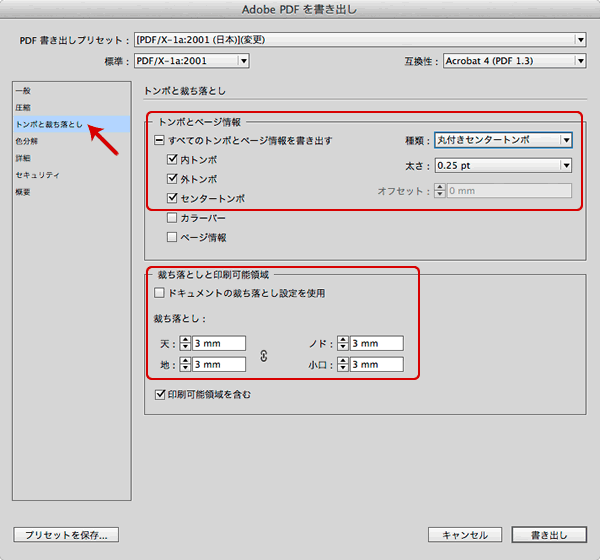
-
色分解
設定項目「色分解」をクリックします。「カラー」のカラー変換:「出力先の設定に変換(カラー値を保持)」、出力先:「ドキュメントのCMYKスペース −Japan Coloer 2001 Coated」を選択。PDF/Xの出力インデントのプロファイルも「ドキュメントのCMYKスペース −Japan Coloer 2001 Coated」を選択します。
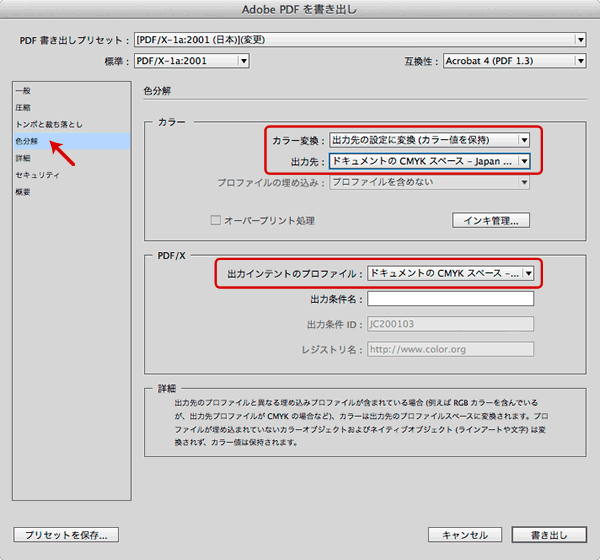
-
詳細
設定項目「詳細」をクリックします。「フォント」使用している文字の割合が次より少ない場合、サブセットにする:「100%」。「透明の分割・統合」のプリセット:「高解像度」を選択します。

-
プリセットを保存
PDFの書き出しの前に、ここまでの設定を保存します。ダイアログ左下の「プリセットを保存」ボタンをクリックします。任意の名前をつけて「OK」ボタンをクリックします。
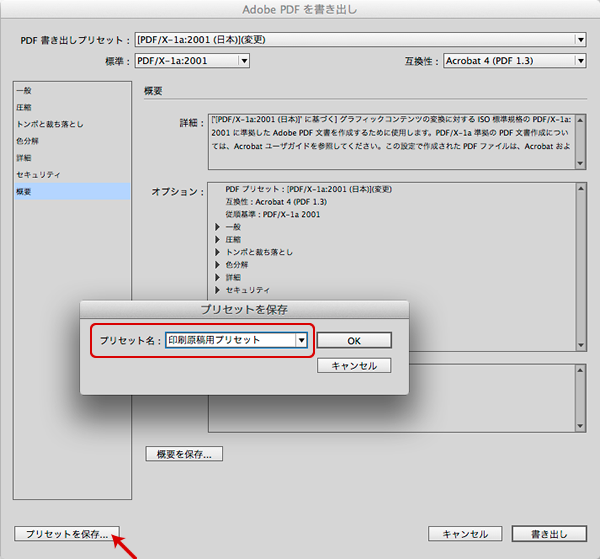
-
プリセットを保存、PDF書き出し
ダイアログ上部のPDF書き出しプリセットが、今保存したプリセット名に変わっていると思います。次回以降のの印刷原稿用PDFの作成にこのプリセットを利用することができます。(「ファイル」>「PDF書き出しプリセット」から利用することができます。)
最後にダイアログ右下の「書き出し」ボタンをクリックするとPDFの書き出しが始まります。ドキュメントの内容やPCの性能によって数十分かかる場合もあります。